Πίνακας περιεχομένων
Teredo Tunneling Ο προσαρμογέας είναι μια εικονική συσκευή που λειτουργεί ως διερμηνέας μεταξύ των δικτύων IPv4 και IPv6. Αυτή τη στιγμή οι περισσότεροι υπολογιστές συνδέονται στο Διαδίκτυο χρησιμοποιώντας συνδεσιμότητα IPv4 χωρίς άμεση (native) σύνδεση με τα δίκτυα IPv6. Το πρόβλημα αυτό μπορεί να ξεπεραστεί με τη χρήση της τεχνολογίας Teredo Tunneling η οποία δίνει τη δυνατότητα σε ένα δίκτυο IPv4 να επικοινωνεί με ένα δίκτυο IPv6 και αντίστροφα. TeredoΗ διοχέτευση σήραγγας είναι προσωρινή λύση και θα απενεργοποιηθεί όταν η συνδεσιμότητα IPv6 γίνει εγγενής στο δίκτυο.
Σε αυτό το σεμινάριο θα σας δείξω πώς να εγκαταστήσετε το Teredo Tunneling στα Windows 8, 7 και Vista.
Πώς να εγκαταστήσετε τον προσαρμογέα σήραγγας Microsoft Teredo
Βήμα 1. Εγκαταστήστε τον προσαρμογέα σήραγγας Teredo (Προσθήκη παλαιού υλικού).
1. Ανοίξτε το Διαχείριση συσκευών Για να το κάνετε αυτό:
- Τύπος " Windows ”
 + " R " για να φορτώσετε το Εκτέλεση Πληκτρολογήστε " devmgmt.msc " και πατήστε Εισάγετε το .
+ " R " για να φορτώσετε το Εκτέλεση Πληκτρολογήστε " devmgmt.msc " και πατήστε Εισάγετε το .
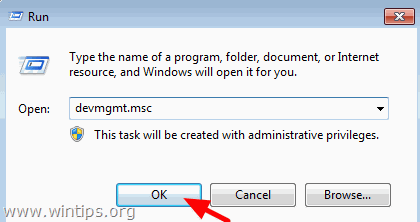
2. Επισημάνετε το όνομα του υπολογιστή σας και το rom Δράση επιλέξτε το μενού Προσθήκη παλαιού υλικού .
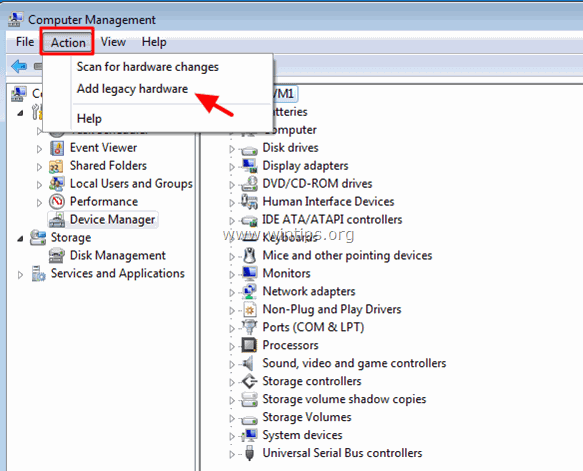
3. Τύπος Επόμενο .
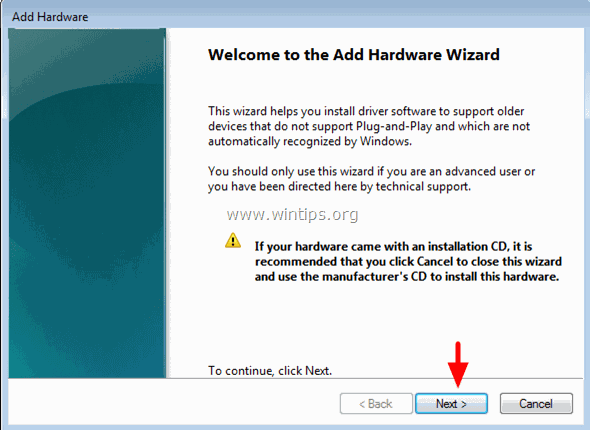
4. Επιλέξτε Εγκατάσταση του υλικού που επιλέγω χειροκίνητα από μια λίστα (Για προχωρημένους) και πατήστε Επόμενο .
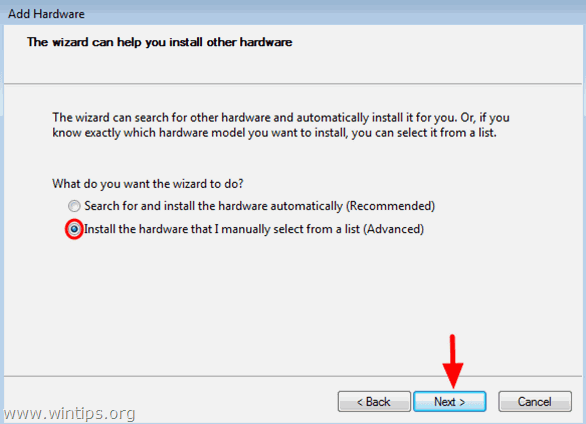
5. Επιλέξτε Προσαρμογείς δικτύου και πατήστε Επόμενο .
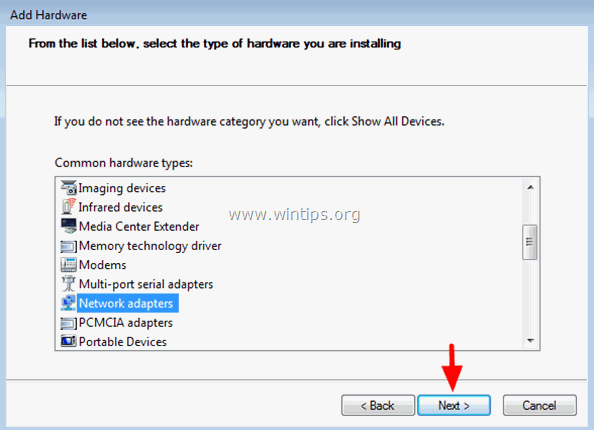
6. Επισημάνετε το Microsoft κατασκευαστή, επιλέξτε το Προσαρμογέας σήραγγας Microsoft Teredo και πατήστε Επόμενο .
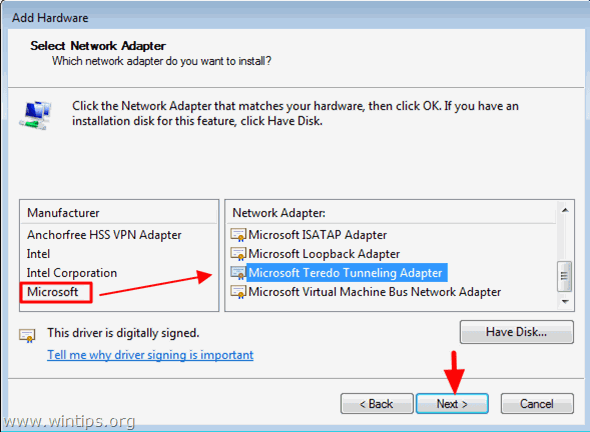
7. Τύπος Επόμενο για να ξεκινήσετε την εγκατάσταση του Microsoft Teredo Tunneling Adapter.
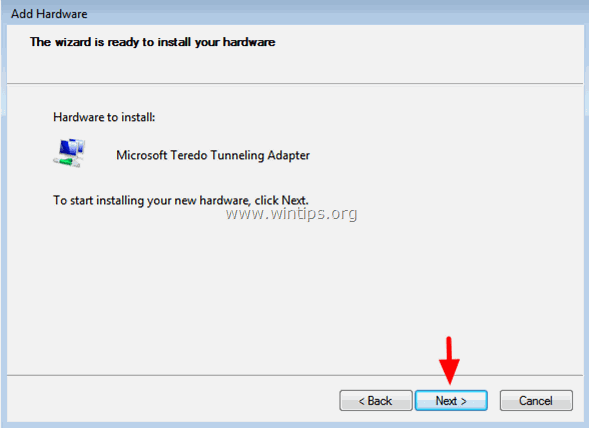
8. Κάντε κλικ στο Τέλος όταν ολοκληρωθεί η εγκατάσταση.
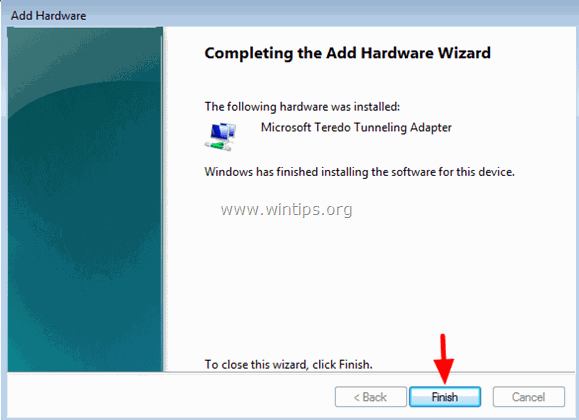
9. Βεβαιωθείτε ότι ο προσαρμογέας σήραγγας Microsoft Teredo έχει εγκατασταθεί με επιτυχία. Για να το κάνετε αυτό, πρέπει να ενεργοποιήσετε την προβολή κρυφών συσκευών: Από το παράθυρο Προβολή επιλέξτε το μενού Εμφάνιση κρυφών συσκευών .
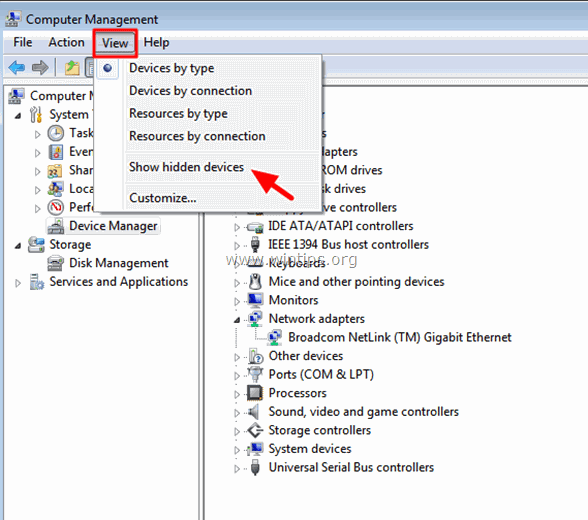
10. Επεκτείνετε Ο προσαρμογέας Microsoft Teredo Tunneling Adapter θα πρέπει να εμφανίζεται εκεί. *
* Σημειώσεις:
- Εάν βλέπετε ένα θαυμαστικό στο Microsoft Teredo Tunneling Adapter τότε ακολουθήστε αυτόν τον οδηγό για να διορθώσετε το πρόβλημα Teredo Tunneling Adapter cannot start - Code 10. Εάν ο Microsoft Teredo Tunneling Adapter δεν λειτουργεί ή δεν εμφανίζεται στο Device Manager μετά την επανεκκίνηση, τότε πρέπει να ενεργοποιήσετε τον Teredo client χρησιμοποιώντας αυτό το σεμινάριο: Teredo Tunneling is installed but missing in Device Manager or givesκωδικός σφάλματος 10 μετά την επανεκκίνηση.
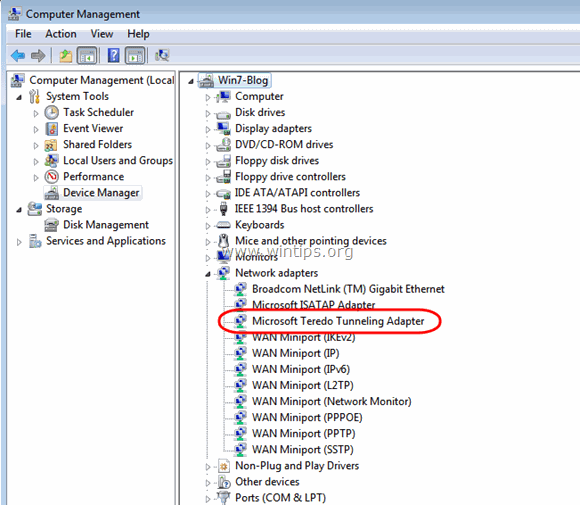
11. Επανεκκίνηση τον υπολογιστή σας και τελειώσατε!
Πώς να επαληθεύσετε τη σωστή εγκατάσταση και λειτουργία του Teredo Tunneling.
Βήμα 1. Επαληθεύστε την κατάσταση του προσαρμογέα σήραγγας Teredo:
1. Πηγαίνετε στο Έναρξη > Όλα τα προγράμματα > Αξεσουάρ .
2. Ανοίξτε το Γραμμή εντολών .
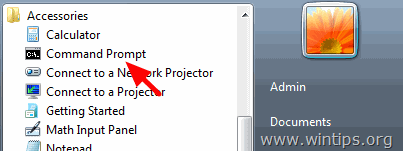
3. Στο παράθυρο της γραμμής εντολών, πληκτρολογήστε την ακόλουθη εντολή και πατήστε Εισάγετε το .
- netsh interface teredo show state

- Εάν ο προσαρμογέας σήραγγας MS Teredo λειτουργεί σωστά, θα πρέπει να λάβετε μια παρόμοια οθόνη εξόδου:
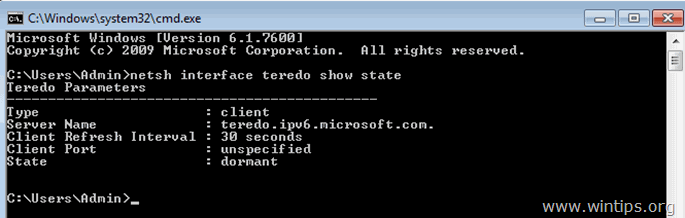
Πρόσθετες σημειώσεις για το κράτος Teredo:
Τύπος: πελάτης σημαίνει ότι η σήραγγα teredo είναι ενεργοποιημένη στον υπολογιστή σας. Αν η ένδειξη Τύπος δείχνει disabled τότε το teredo tunneling είναι απενεργοποιημένο στον υπολογιστή σας.
Πολιτεία: αδρανής σημαίνει ότι το teredo tunneling είναι ανενεργό Τώρα αμέσως . Το Κράτος θα αλλάξει σε ειδικευμένο όταν ξεκινάτε μια εφαρμογή με δυνατότητα IPv6 που χρησιμοποιεί Teredo (π.χ. "Windows Remote Assistance").
Βήμα 2. Ελέγξτε αν ο προσαρμογέας σήραγγας Teredo μπορεί να επιλύσει σωστά ονόματα τομέων IPv6.
Ο ευκολότερος τρόπος για να επαληθεύσετε ότι ο προσαρμογέας σήραγγας Teredo μπορεί να επιλύει σωστά ονόματα τομέων IPv6 είναι να κάνετε ping στο όνομα του δικού σας υπολογιστή χρησιμοποιώντας την εντολή ping v6. Για να το κάνετε αυτό:
1. Βρείτε το όνομα του υπολογιστή σας πηγαίνοντας στη διεύθυνση Έναρξη > Πίνακας ελέγχου > Σύστημα .
2. Σημειώστε το όνομα στο πεδίο Computer name.
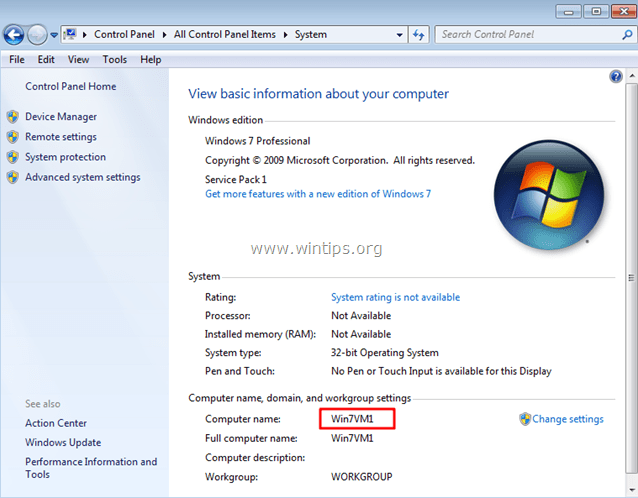
3. Ανοίξτε ένα παράθυρο γραμμής εντολών, πληκτρολογήστε την ακόλουθη εντολή και πατήστε Εισάγετε το .
- ping -6
(π.χ. Σε αυτό το παράδειγμα το όνομα υπολογιστή είναι " Win7VM1 ". Έτσι, η εντολή θα πρέπει να είναι: "ping -6 Win7VM1" ).
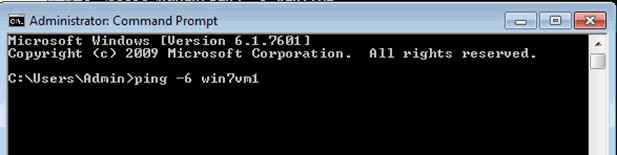
4. Εάν ο προσαρμογέας σήραγγας Teredo μπορεί να επιλύσει σωστά τα ονόματα τομέων IPv6, θα πρέπει να δείτε μια παρόμοια οθόνη απάντησης.
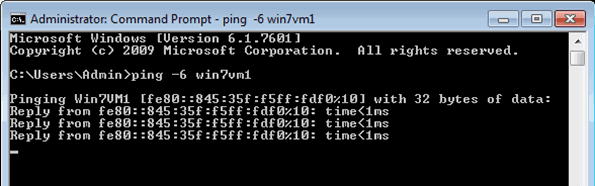
Αυτό είναι!

Άντι Ντέιβις
Ιστολόγιο διαχειριστή συστήματος σχετικά με τα Windows





